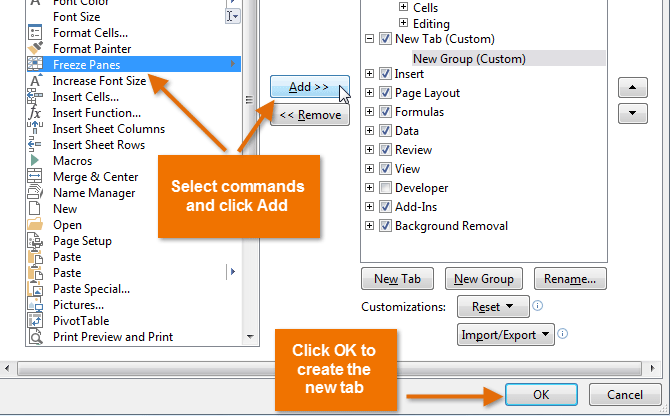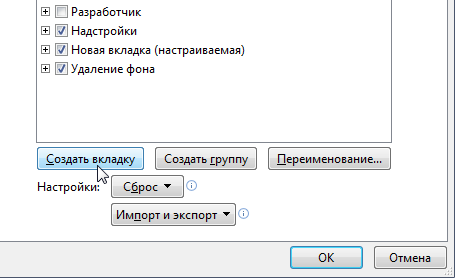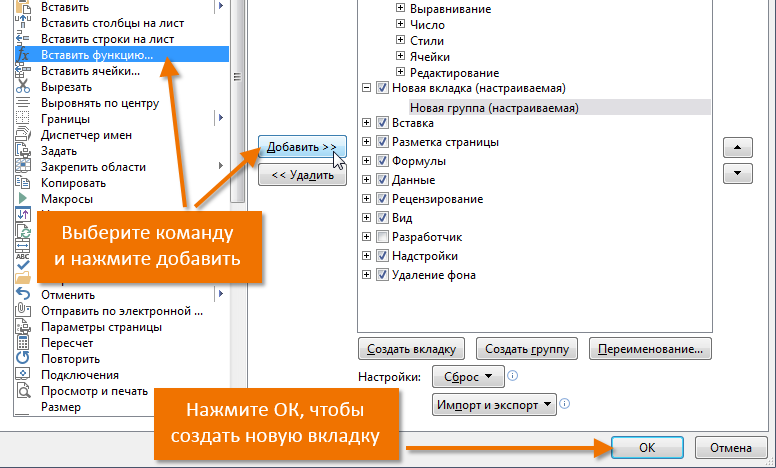Tsis yog txhua tus neeg siv Microsoft Excel nyiam ua haujlwm nrog cov tabs preinstalled ntawm Ribbon. Qee zaum nws yog qhov ua tau zoo dua los tsim koj tus kheej tab nrog cov lus txib uas yuav tsum tau ua. Hauv qhov kev qhia no, peb yuav qhia koj yuav ua li cas hauv Excel.
Txhua tus neeg siv Excel tuaj yeem hloov kho Ribbon kom haum lawv cov kev xav tau los ntawm kev tsim cov tab tsim nyog nrog cov npe ntawm cov lus txib. Cov pab pawg tau muab tso rau hauv cov pab pawg, thiab koj tuaj yeem tsim ib tus lej ntawm pawg los kho Ribbon. Yog tias xav tau, cov lus txib tuaj yeem raug ntxiv ncaj qha rau cov tabs uas tau teev ua ntej los ntawm kev tsim cov pab pawg kev cai ua ntej.
- Right-click ntawm Ribbon thiab xaiv los ntawm cov ntawv qhia zaub mov nco-down Customize ribbon.
- Nyob rau hauv lub dialog box uas tshwm Excel xaiv nrhiav thiab xaiv Tsim tab.

- Xyuas kom nws tseem ceeb Ib pawg tshiab. Xaiv ib pab neeg thiab nias Ntxiv. Koj tseem tuaj yeem rub cov lus txib ncaj qha mus rau hauv pab pawg.
- Tom qab ntxiv tag nrho cov lus txib tsim nyog, nyem OK. Lub tab yog tsim thiab cov lus txib ntxiv rau Ribbon.

Yog tias koj tsis pom qhov yuav tsum tau hais kom ua ntawm cov nquag siv, qhib cov npe poob Xaiv pab pawg thiab xaiv cov khoom Txhua pab pawg.